Windows10でWindowsSmartScreen設定を変更する
SmartScreenフィルターは、悪意のあるWebサイトやWebアプリケーションからユーザーを保護するためにInternetExplorer用に最初に設計されたテクノロジです。 IE8およびIE9と統合されました(IE7のフィッシングフィルターの後継として)。 Windows 8以降、MicrosoftはSmartScreen機能をオペレーティングシステムに直接追加したため、ファイルが潜在的に有害であるかどうかがスクリーニングされます。

有効にすると、Windows SmartScreenフィルターは、ダウンロードして実行するすべてのアプリケーションに関する情報を送信します。 Microsoftのサーバー。その情報が分析され、悪意のあるアプリのデータベースと比較されます。 Windowsがサーバーからアプリに関する否定的なフィードバックを受け取った場合、アプリを実行できなくなります。 時間の経過とともに、アプリの評判はデータベースに蓄積されます。 また、 不明なダウンロードファイルのブロックを解除する あなたがそれを信頼するならそれ。
広告
Windows 10では、SmartScreenは、従来のデスクトップアプリ、Edge、およびストアのアプリで有効になっています。 設定を変更する方法は次のとおりです。
Windows10でSmartScreen設定を変更するには、 以下をせよ。
- Windowsセキュリティを開きます(以前は WindowsDefenderセキュリティセンター). それは システムトレイのアイコン.

- 「アプリとブラウザのコントロール」アイコンをクリックします。
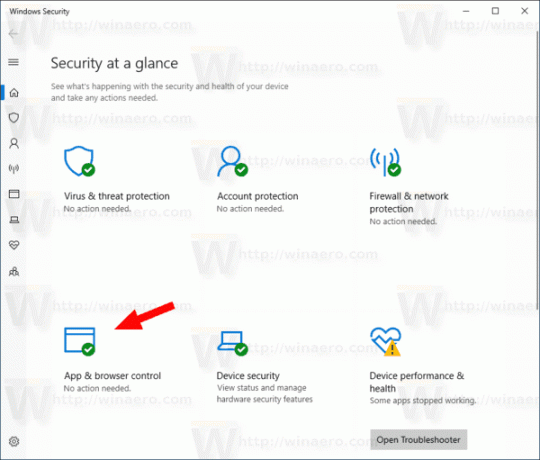
- 下 アプリとファイルを確認する、次のオプションを選択します:好みに応じて、[ブロック]、[警告](デフォルトで使用)、または[オフ]を選択します。
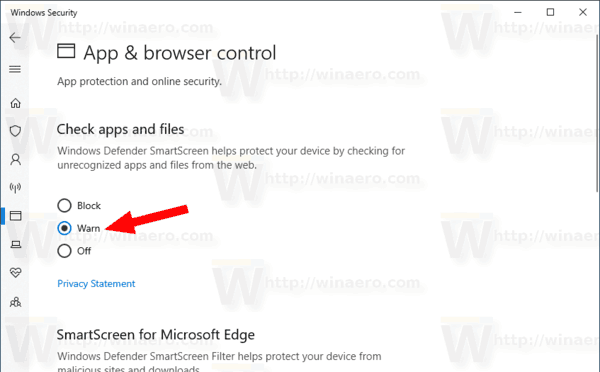
- の中に UAC確認ダイアログ、 クリックしてください はい ボタン。
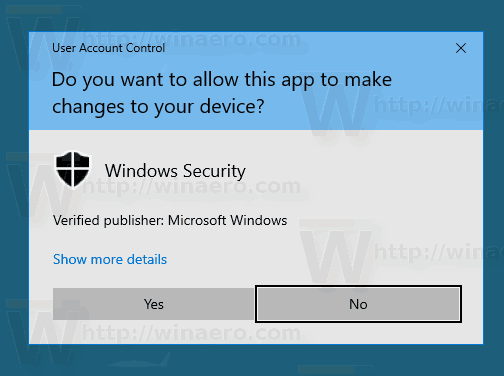
オプションをに設定する ブロック Windows10が不明なファイルを実行するのを防ぎます。
NS 暖かい オプションを選択すると、OSに確認ダイアログが表示されます。
最後に、 オフ オプションは WindowsSmartScreenを無効にする.
また、SmartScreenオプションは、レジストリを微調整することで変更できます。 これがその方法です。
レジストリを微調整してWindowsSmartScreenオプションを構成する
- を開きます レジストリエディタアプリ.
- 次のレジストリキーに移動します。
HKEY_LOCAL_MACHINE \ SOFTWARE \ Microsoft \ Windows \ CurrentVersion \ Explorer
レジストリキーに移動する方法を見る ワンクリックで.
- 右側で、新しい文字列(REG_SZ)値を変更または作成します SmartScreenEnabled.
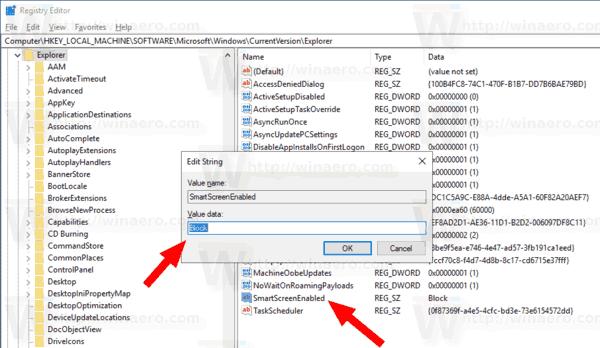 次のいずれかの値に設定します。
次のいずれかの値に設定します。
ブロック -認識されないアプリの実行をブロックします。
暖かい -認識されないアプリを実行する前にユーザーに警告します(確認を表示します)。
オフ -SmartScreen機能を無効にします。 - レジストリの調整によって行われた変更を有効にするには、 Windows10を再起動します.
時間を節約するために、次のレジストリファイルをダウンロードできます。
レジストリファイルをダウンロードする
アーカイブには、次の調整が含まれています。
- SmartScreen_Block_unrecognized_apps.reg
- SmartScreen_Warn_about_unrecognized_apps.reg
- Disable_SmartScreen.reg
それでおしまい。
関連記事:
- Windows10でWindowsセキュリティトレイアイコンを非表示にする
- Windows10のコントロールパネルにWindowsDefenderを追加する
- Windows10でWindowsDefender ApplicationGuardを有効にする方法
- Windows10でWindowsDefenderを無効にする
- Windows10でWindowsDefenderの除外を追加する方法
- WindowsDefenderセキュリティセンターを無効にする方法

